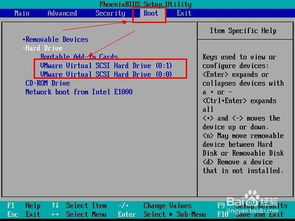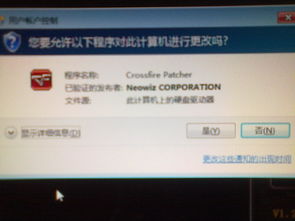如何快速解决电脑系统启动缓慢问题
电脑系统启动慢是许多用户在使用过程中常遇到的问题,这不仅影响了使用体验,还可能导致工作效率降低。造成系统启动慢的原因多种多样,包括硬件老化、软件冲突、系统设置不当、驱动程序过时、病毒或恶意软件感染等。为解决这一问题,我们可以从硬件、软件、系统设置、病毒防护等多个维度出发,逐一排查并采取相应的措施。

硬件方面
1. 检查和增加内存
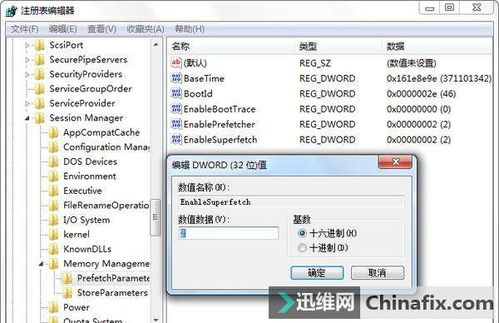
内存(RAM)是电脑运行程序和处理数据的关键部件。内存不足会导致系统在处理多任务或运行大型程序时显得力不从心,从而影响启动速度。如果你的电脑内存小于8GB,建议升级到至少8GB或更高。此外,还应定期关机后打开机箱检查内存条是否插紧,清理内存插槽并重新插入,以确保内存正常工作。
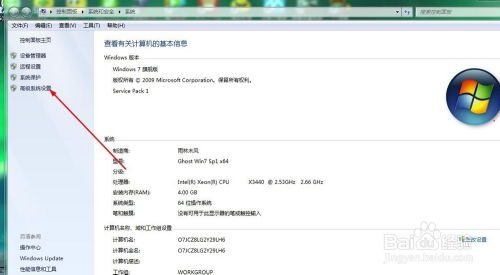
2. 更换和检测硬盘
硬盘性能下降或存储空间不足也会导致系统运行缓慢。传统的机械硬盘(HDD)在读写速度上已逐渐无法满足现代软件的需求,考虑将硬盘替换为固态硬盘(SSD),可以大幅提升系统的启动速度、文件传输速度以及软件加载速度。同时,应定期清理硬盘,删除不必要的文件和程序,确保硬盘有足够的剩余空间(至少20%的空闲空间)。使用工具如CrystalDiskInfo检测硬盘健康状态,发现问题及时更换。
3. 检查散热系统
过热会导致CPU和GPU降频,进而影响系统性能。定期清理电脑内部灰尘,确保散热器和风扇正常工作。对于笔记本电脑,还应检查散热垫是否正常工作,必要时进行更换。
软件和系统设置
1. 优化启动项
开机时同时启动的程序过多会占用系统资源,影响启动速度。按下Ctrl+Shift+Esc打开任务管理器,选择“启动”标签,禁用不必要的启动项。同时,也可以通过系统配置工具(msconfig)来管理启动项,确保只保留必要的系统启动项。
2. 卸载不必要的软件
过多的软件会占用硬盘空间,降低系统运行效率。定期卸载不常用的软件,特别是那些杀毒软件,如360安全卫士、电脑管家等,这些软件在实时扫描时会占用大量CPU资源。卸载后,重启电脑,你会发现系统运行更加流畅。
3. 清理系统垃圾
系统垃圾文件会占用存储空间和系统资源,定期清理这些文件可以有效释放磁盘空间,提升系统性能。在Windows操作系统中,可以使用磁盘清理工具,勾选要清理的文件类型进行清理。此外,还可以使用专业的清理工具,如CCleaner,它能够一键扫描并清理C盘中的各类无用文件,包括临时文件、系统缓存、无用日志文件等。
4. 关闭不必要的系统服务
系统服务也会影响启动速度。通过任务管理器或服务管理器,可以禁用那些不必要的系统服务,以减轻系统负担。
驱动程序和操作系统
1. 更新驱动程序
驱动程序是硬件与操作系统之间的桥梁,定期更新驱动程序可以确保硬件设备的最佳性能和稳定性。使用设备管理器和制造商网站更新驱动程序,确保所有硬件设备的驱动程序都是最新版本。
2. 更新操作系统
过时的操作系统可能导致性能问题。打开“设置”,选择“更新和安全”,检查并安装可用的系统更新。如果你的系统版本较旧,考虑升级到最新的操作系统版本,以获得更好的性能和安全性。
3. 运行系统诊断工具
使用系统诊断工具可以发现并解决系统性能问题。查看CPU、内存、磁盘和网络的使用情况,发现性能瓶颈。在Windows中,可以通过“设置”->“更新和安全”->“疑难解答”来运行系统诊断工具,选择相关的故障排除选项,如“Windows更新”、“电源”等,按照提示完成故障排除。
病毒和恶意软件防护
1. 运行杀毒软件
病毒和恶意软件会占用系统资源,导致设备速度降低。使用专业的杀毒软件进行定期扫描,可以及时发现并清除这些恶意软件。确保杀毒软件是最新版本,并设置为定期自动扫描。
2. 避免安装不明软件
不要随意安装来自不明来源的软件,这些软件可能包含恶意代码,会损害系统性能。只从官方或可信的下载源安装软件。
系统优化和维护
1. 使用优化软件
市面上有很多针对电脑优化的软件,如CCleaner、Disk Defragmenter等。这些软件可以帮助你清理注册表、优化系统设置、整理硬盘碎片等,进一步提升电脑的运行速度。
2. 整理磁盘碎片
长期使用后,硬盘可能产生磁盘碎片,影响数据读取速度。进行磁盘碎片整理可以提高性能。在Windows中,可以使用内置的磁盘碎片整理工具来整理硬盘碎片。
3. 避免将文件保存在C盘
C盘通常是系统盘,过多的文件会占用系统资源,导致电脑运行缓慢。尽量将文件保存在其他盘符,避免将文件保存在C盘。
4. 定期维护
定期进行电脑维护,如清理系统垃圾、优化磁盘、定期杀毒等操作,以保持电脑的良好状态。这有助于预防系统启动慢的问题。
其他注意事项
1. 避免同时启动太多程序
同时启动太多程序会占用系统资源,从而拖慢电脑的运行速度。在使用电脑时,尽量避免同时运行过多程序,尤其是在运行大型程序时,最好关闭其他不必要的程序。
2. 时常清除浏览器缓存和Cookie
过多缓存和Cookie会占用硬盘空间,并可能导致浏览器加载不流畅。定期删除可以提升浏览器的运行速度,从而提升整个电脑的运行效率。
3. 关闭系统更新(谨慎操作)
虽然系统更新有助于提升系统安全性和性能,但有时也会导致系统启动变慢。如果你确实需要关闭系统更新,可以按照系统服务的设置来禁用更新服务。但请注意,关闭系统更新可能会使你的系统面临安全风险,因此应谨慎操作。
通过上述措施,大多数系统启动慢的问题都可以得到解决。如果问题仍未解决,建议联系专业技术支持,以获得更专业的帮助。在日常使用中,采取预防措施,如定期清理垃圾文件、优化系统设置、更新驱动程序等,可以有效降低系统启动慢的发生概率,确保电脑的正常使用。
- 上一篇: 乐派英雄联盟盒子高效使用技巧全解析
- 下一篇: 揭秘:如何轻松获取魔兽世界中的灵翼幼龙缰绳?
-
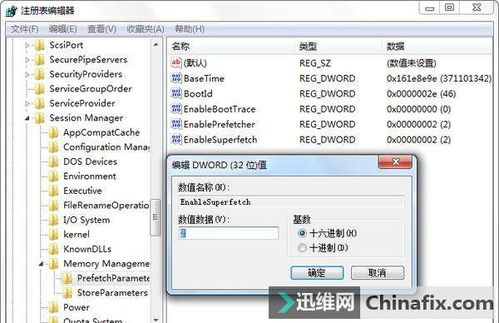 解决电脑开机缓慢的有效方法资讯攻略11-30
解决电脑开机缓慢的有效方法资讯攻略11-30 -
 快速解决开机桌面图标显示慢的问题资讯攻略12-06
快速解决开机桌面图标显示慢的问题资讯攻略12-06 -
 电脑开机桌面图标加载缓慢优化指南资讯攻略10-27
电脑开机桌面图标加载缓慢优化指南资讯攻略10-27 -
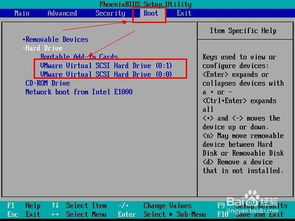 U盘启动安装操作系统的步骤指南资讯攻略11-22
U盘启动安装操作系统的步骤指南资讯攻略11-22 -
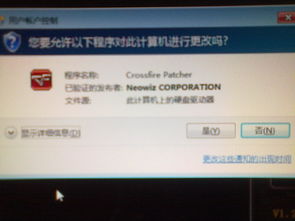 WIN7开机慢如蜗牛,黑屏良久终见桌面?速来解锁解决秘籍!资讯攻略12-07
WIN7开机慢如蜗牛,黑屏良久终见桌面?速来解锁解决秘籍!资讯攻略12-07 -
 电脑开机迟缓?一键速解桌面图标加载慢的问题!资讯攻略11-14
电脑开机迟缓?一键速解桌面图标加载慢的问题!资讯攻略11-14